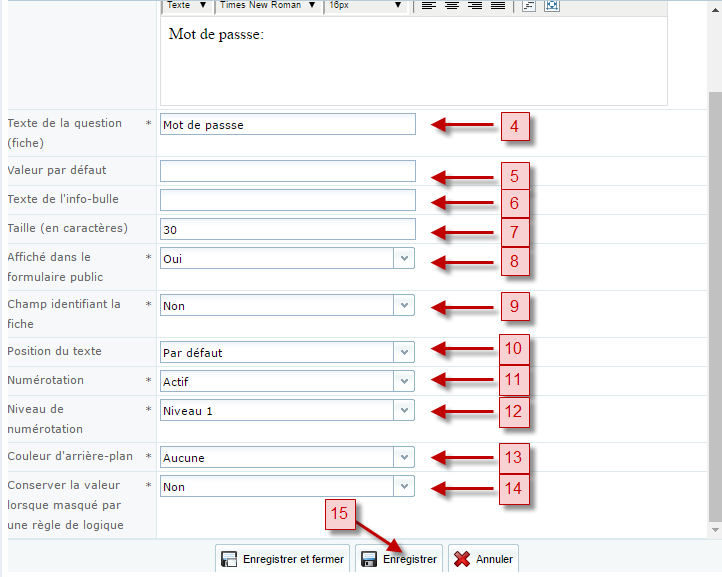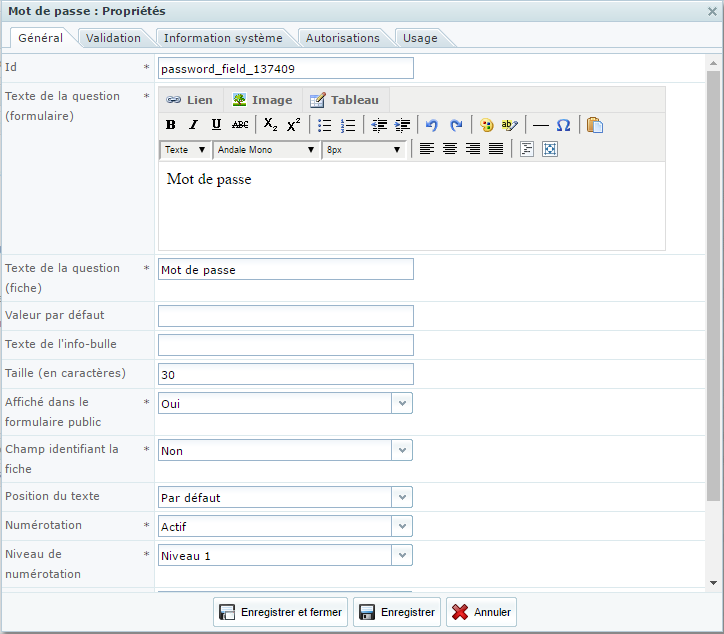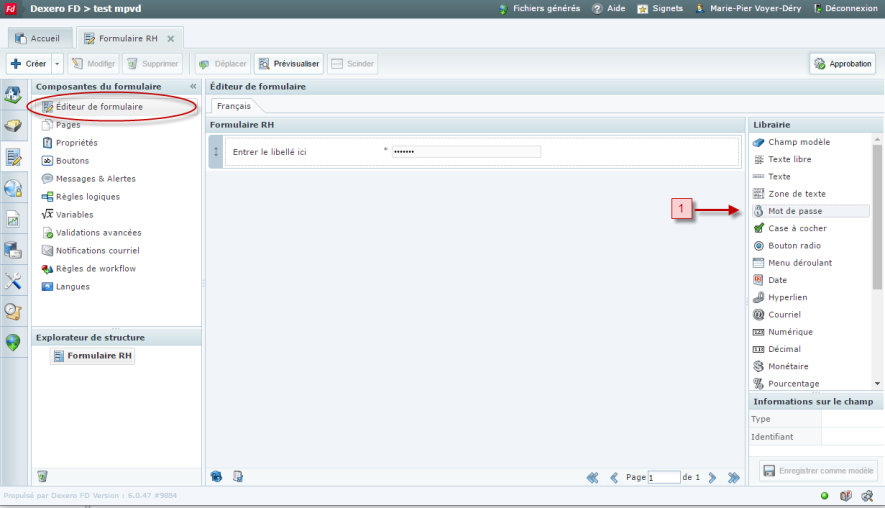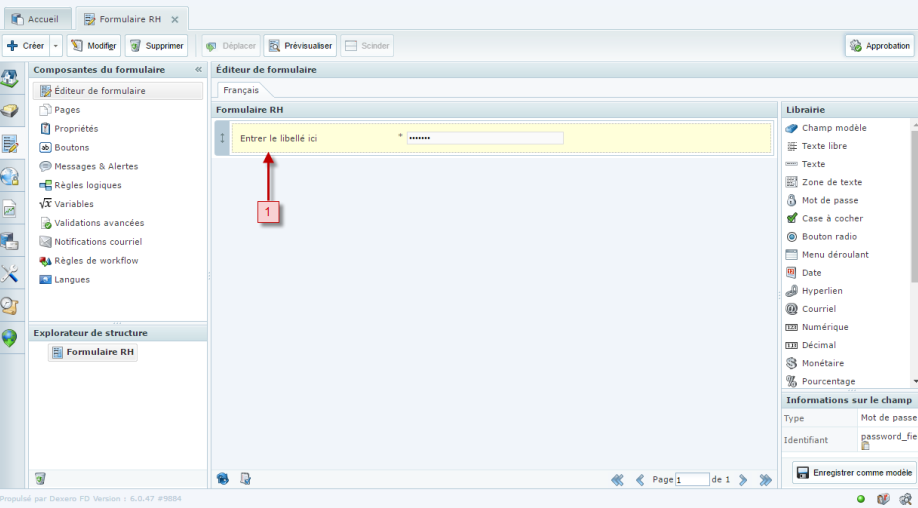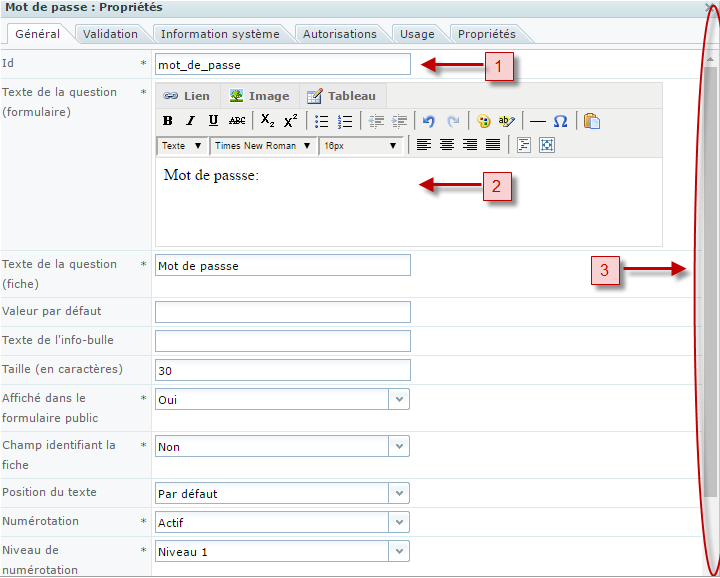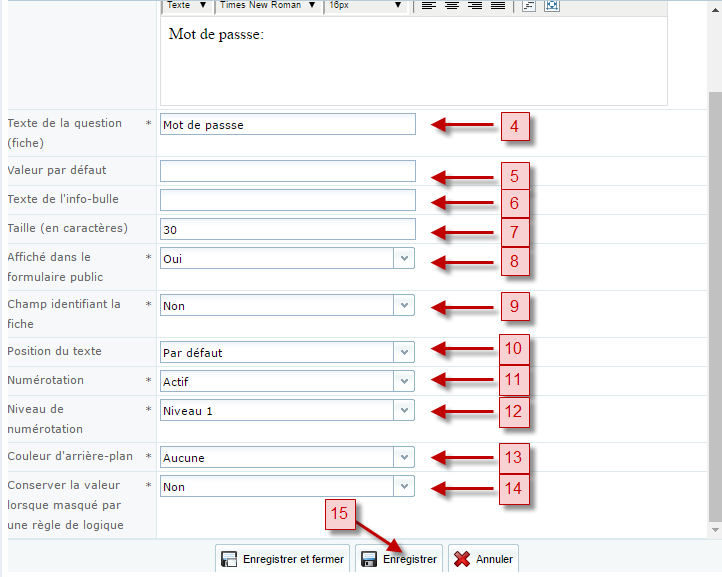Le champ Mot de passe permet de verrouiller un formulaire avec un mot de passe.

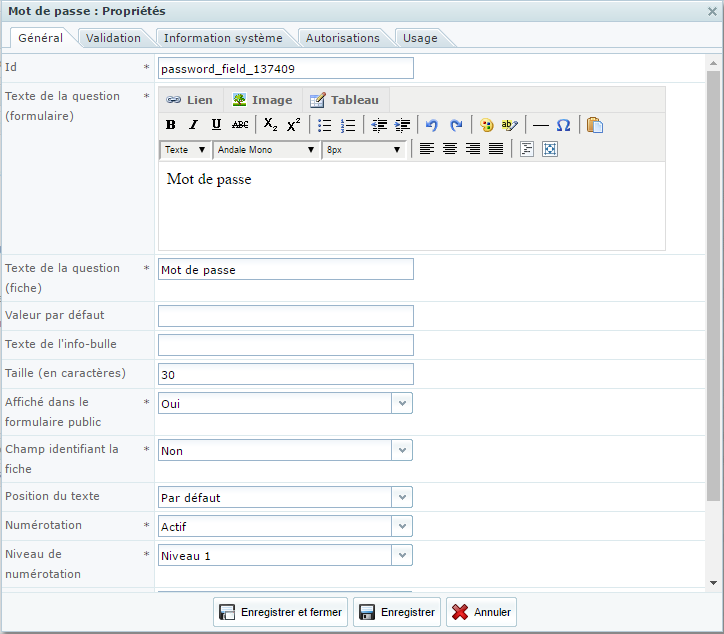
Sous l'éditeur de formulaire, la librairie des champs que vous pouvez ajouter à votre formulaire se trouve à votre droite.
- Sélectionnez Mot de passe et glissez-le sous votre formulaire.
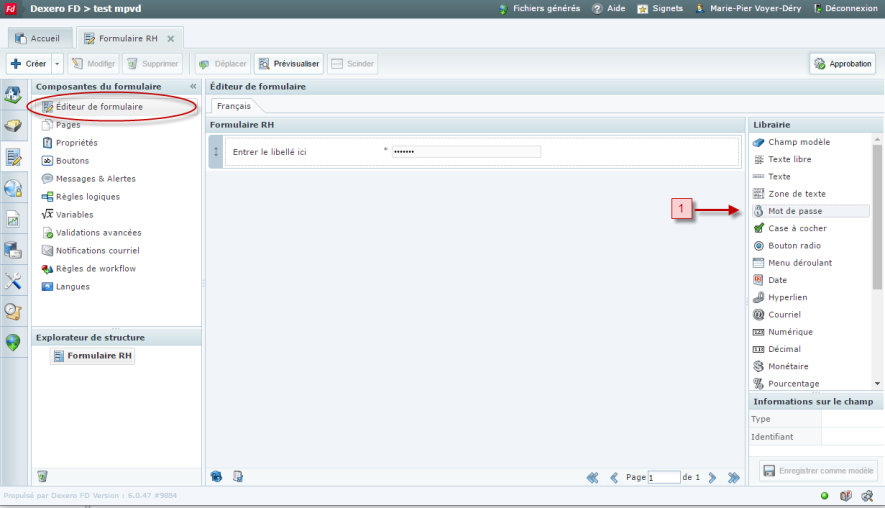
Voici maintenant à quoi ressemble la fenêtre éditeur de formulaire:
- Double cliquer sur entrer le libellé ici pour accéder au détail du champ.
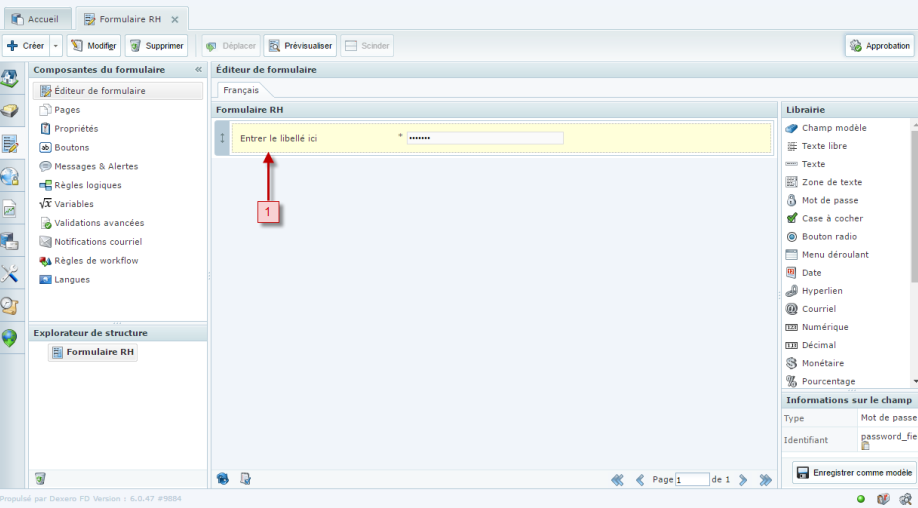
Une fenêtre vous menant au détail du champ mot de passe s'ouvrira:
Vous serez alors sous l'onglet général:
- ID: Nommez l'Id du champ (il est plus facile de nommer le champ Id pour se retrouver dans d'autres fonctionnalités plus avancées) si non laisser celui par défaut.
- Texte de la question (formulaire): Inscrire le texte de votre question dans l'espace réservé à cet effet. Exemple: Mot de passe
- Descendre la barre de défilement pour avoir accès à tous les champs à remplir.
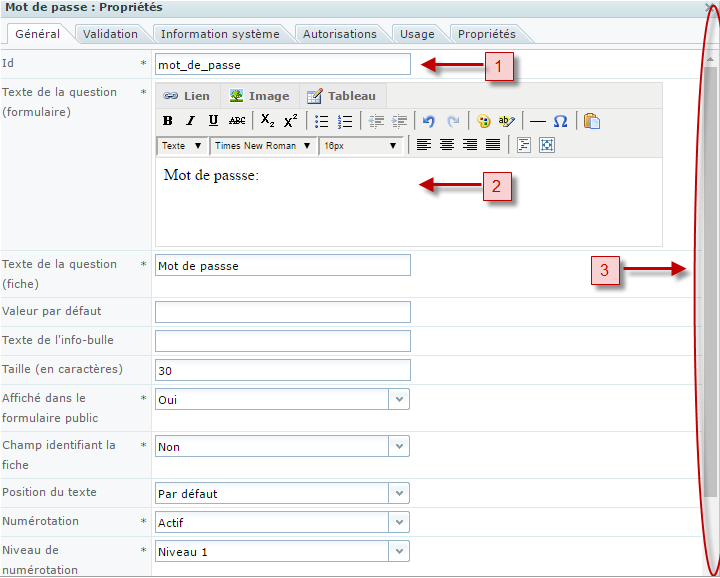
suite de la fenêtre onglet général
- Texte de la question (fiche): Inscrire la même question ou un résumé.
- Valeur par défaut: La valeur par défaut permet d'inscrire, dans ce cas-ci, un exemple de mot de passe par défaut qui s'affichera en ligne.
- Texte de l'info bulle: Permets de mettre une info bulle pour donner des spécifications.
- Taille (en caractères): Corresponds à la grandeur de la case qui sera visible et non au nombre maximal de caractères qu'il est possible d'inscrire.
- Afficher dans le formulaire: Permets de décider si ce champ apparaît ou non dans le formulaire public.
- Champ identifiant la fiche: Permets de décider si nous voulons que ce soit ce champ qui identifie la fiche (exemple: si nous cochons oui, le champ nom de l'entreprise va apparaître dans les champs de la fiche).
- Position du texte: Vous permet de décider si vous désirez que la question soit à gauche ou au-dessus du texte.
- Numérotation: (vous pouvez le laisser inactif par défaut) Activez le seulement si vous voulez numéroter les questions de votre formulaire.
- Niveau de numérotation: Permets de préciser à quel niveau du questionnaire se situe la question. Le point de référence de est le niveau de la question parent.
Exemple: si la question parent est la question 3, le niveau de numérotation sera 3.1 ou 3.2 selon le nombre de sous questions.
- Couleur de l'arrière-plan: Permets de mettre une couleur dans le champ de la réponse.
- Conserver la valeur lorsque masquée par une règle logique: Lors d'une modification de fiche, permets de conserver la réponse du champ même si cette question est masquée par une règle logique.
(Cette fonctionnalité est surtout pertinente si vous avez des règles logiques différentes pour chaque utilisateur, référez-vous au cas type d'utilisation pour plus d'explications)
- Enregistrer pour conserver vos modifications, puis aller sous l'onglet validation.